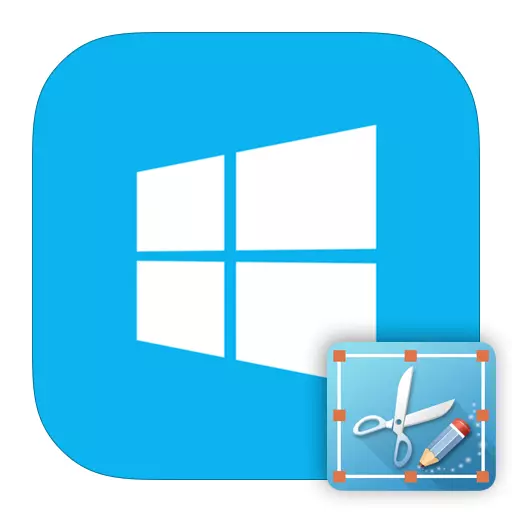
It liket derop dat it makliker soe wêze om in skermôfbylding te meitsjen op in laptop, om't hast alle brûkers witte oer it bestean en doel fan 'e PRTSC-knop. Mar mei de komst fan Windows 8 ferskynden nije kânsen, ynklusyf ferskate manieren om screenshots te meitsjen. Dat litte wy sjen hoe't jo de ôfbylding fan it skerm moatte opslaan mei Windows 8 en net allinich.
Hoe skraap it skerm yn Windows 8
Yn Windows 8 en 8.1 binne d'r ferskate manieren wêrop jo de ôfbylding kinne rêde fan it skerm: it meitsjen fan in momintopname troch it systeem, lykas ek ekstra software. Elke metoade is it wurdich ôfhinklik fan wat jo binne fan doel om te dwaan mei de foto. Nei alles, as jo fan plan binne troch te wurkjen mei in skermprint te wurkjen, moatte jo ien metoade brûke, en as jo gewoan de ôfbylding wolle bewarje om te bewarjen nei it ûnthâld - folslein oars.Metoade 1: Lightshot
Lightshot is ien fan 'e handichste programma's fan dit plan. Dêrmei kinne jo net allinich de screenshots nimme, mar ek bewurkje se ek foardat se besparje. Ek hat dit nut de mooglikheid om te sykjen op it ynternet fan oare ferlykbere ôfbyldings.
It iennichste ding dat moat wurde dien foardat it wurk mei it programma is om de hjitte kaai te konfigurearjen wêrmei't jo foto's sille nimme. Meast makliker in standertknop sette om Print skerm Screenshots te meitsjen (PRTSC of PrntsCn).
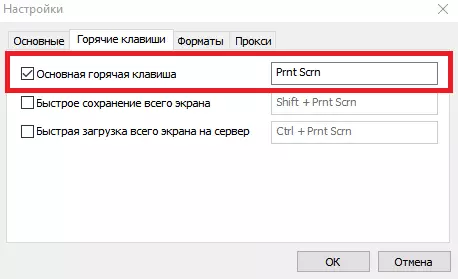
No kinne jo ôfbyldings besparret fan it heule skerm of allinich syn dielen. Druk gewoan op de toets dy't jo kieze en selektearje it gebiet dat jo wolle opslaan.
Les: Hoe kinne jo in skermôfbylding meitsje mei ljochtshot
Metoade 2: Skermprint
It folgjende produkt dat wy beskôgje is in skermôfbylding. Dit is ien fan 'e meast ienfâldige en maklik te brûken programma's, waans namme sprekt foar himsels. It is foardiel boppe System Software is dat it brûken fan 'e skermôfbylding, jo kinne foto's meitsje yn ien parse - de ôfbylding sil fuortendaliks opslein wurde op it opjûne perioade.
Foardat jo it programma brûke, moatte jo de hjitte kaai ynstallearje, bygelyks Prtsc en jo kinne screenshots. Jo kinne ek in ôfbylding rêde fan it heule skerm of allinich it brûker fan it brûker fan it brûker tawiisd.
Les: Hoe kin ik in skermôfbylding meitsje mei in skermôfbylding

Metoade 3: Qip Shot
QIP-skot hat ek ferskate ynteressante funksjes dy't dit programma ûnderskiede fan oare ferlykber. Bygelyks, mei it, kinne jo it skermgebiet útstjoere dy't jo hawwe selektearre op it ynternet. Ek heul handich is de mooglikheid om in skermôfbylding te stjoeren per post of diele it yn sosjale netwurken.
Meitsje in snapshot yn it skot rap heul ienfâldich - Brûk deselde prtsc-knop. De ôfbylding sil dan ferskine yn 'e bewurker, wêr't jo de ôfbylding kinne trimje, tekst tafoegje, markearje, markearje elke seksje fan it frame en folle mear.
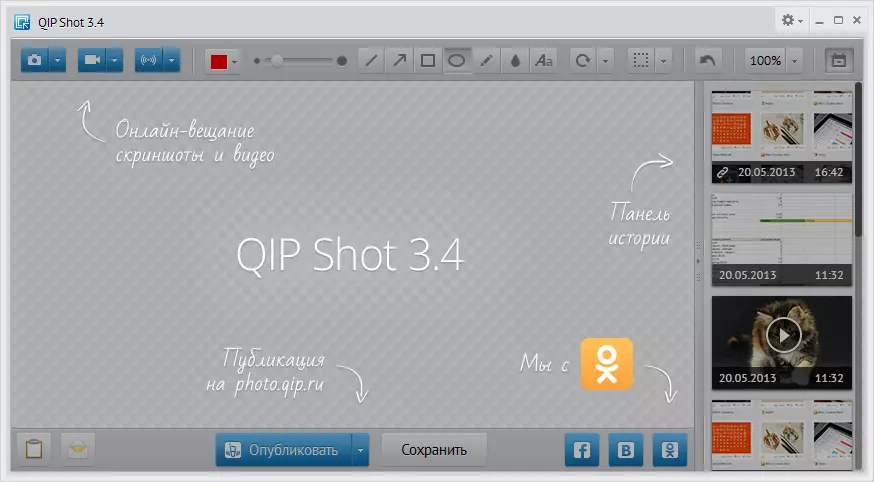
Sjoch ek: Oare programma's om screenshots te meitsjen
Metoade 4: In skermprint ark meitsje fan it systeem
- De metoade wêrmei't jo in momintopname kinne nimme fan net it heule skerm, mar allinich syn bepaalde elemint. Yn standert Windows-applikaasjes fine, fine "skjirre". Mei dit nut kin jo it besparringsgebiet manuell selektearje, lykas ek de ôfbylding fuortendaliks bewurkje.
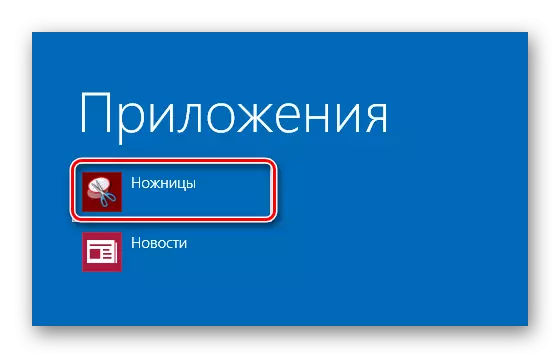
- In ôfbylding opslaan yn it klamboerd is in metoade dy't wurdt brûkt yn alle eardere ferzjes fan Windows. It is handich om it te brûken as jo fan plan binne om troch te wurkjen mei wurkjen mei in skermprint yn elke grafyske bewurker.
Fyn de knop foar ôfdruk skerm op it toetseboerd en klikje derop. Sadat jo de ôfbylding opslaan yn it klamboerd. Dan kinne jo in ôfbylding ynfoegje mei de Ctrl + V-kaaikombinaasje nei elke grafyske bewurker (bygelyks deselde ferve) en sadat jo kinne trochgean mei wurkjen mei in skermprint.
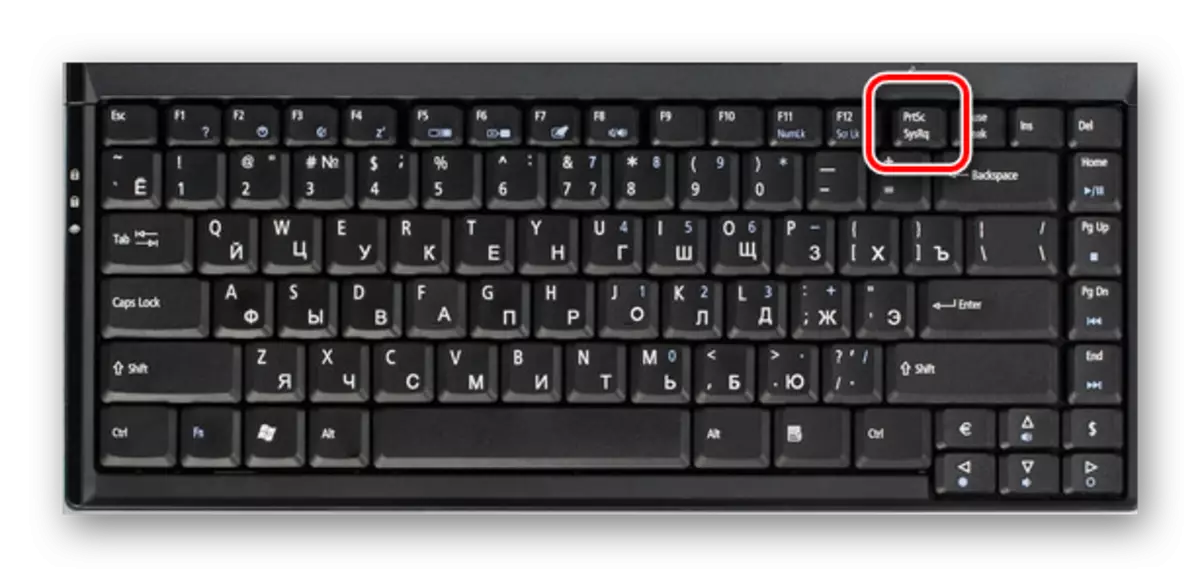
- As jo gewoan it skerm Snapshot wolle opslaan nei it ûnthâld, kinne jo de WIN + PRTSC-toetsombinaasje drukke. It skerm sil op ôfstân tsjusterje, en dan sil it weromkomme nei de foarige steat. Dit betsjut dat de momintopname waard makke.
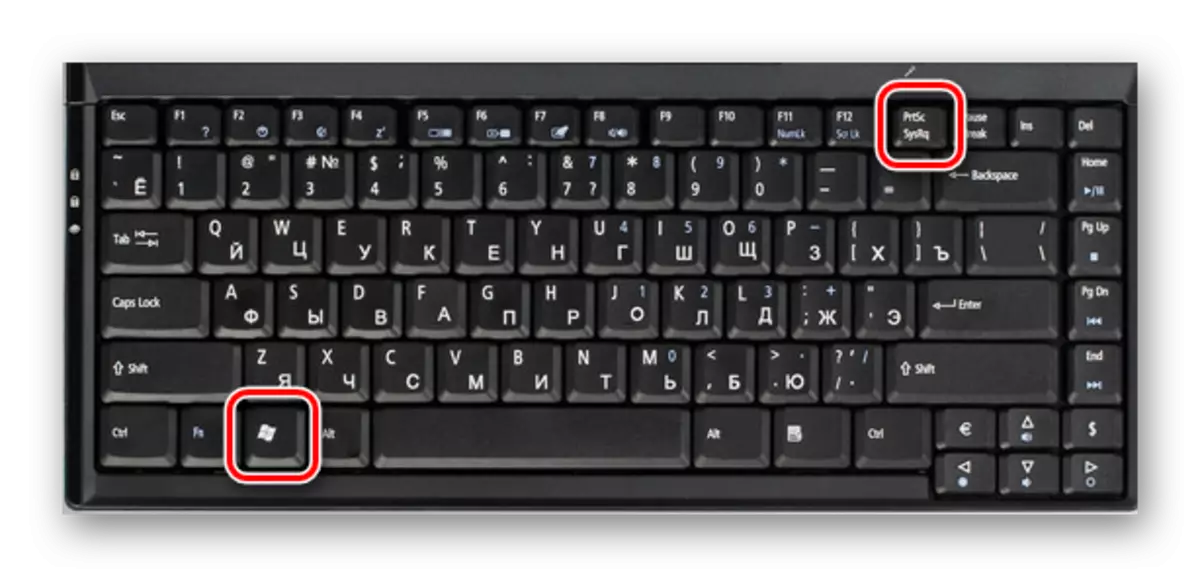
Fyn alle ôfbyldings makke troch jo yn 'e map op dit paad te finen:
C: / Users / Brûkersnamme / ôfbyldings / screenshots

- As jo in momintopname nedich binne fan net it heule skerm, mar allinich it aktive finster - Brûk de Alt + PRTSC-kaai kombinaasje. Dêrnei kopiearje jo it skermskerm nei it klamboerd en foegje it dan yn ta yn elke grafyske bewurker.

Sa't jo kinne sjen, binne alle 4 manieren noflik op har eigen manier en jo kinne se yn ferskate gefallen brûke. Fansels kinne jo allinich ien opsje kieze om skermôfbyldings te kiezen, mar de kennis fan oare mooglikheden sil nea oerstallich wêze. Wy hoopje dat ús artikel nuttich wie foar jo en jo hawwe wat nijs leard.
